Los formularios PDF desempeñan un papel importante en nuestras transacciones diarias. Ya sean trabajos financieros o administrativos, los formularios PDF son indispensables. Pero, ¿cómo se pueden extraer datos de un formulario PDF a Excel? Es obvio que necesitas la herramienta adecuada para este propósito. Sí, existen muchas herramientas que pueden extraer datos de un formulario PDF a Excel, pero algunas te frustrarán. Por eso, te damos la mejor guía sobre cómo extraer datos de un PDF a Excel.

![]() Impulsado por IA
Impulsado por IA
¿Cómo Extraer datos de PDF a Excel?
PDFelement es posiblemente la mejor herramienta de PDF todo en uno. El programa está equipado con una variedad de maravillosas características que lo convierten en una solución ideal para todos los tamaños y tipos de organizaciones. Puedes convertir, crear, editar, realizar OCR, comprimir, imprimir, anotar y proteger PDF con facilidad. El programa es compatible con varios dispositivos y tiene una interfaz extremadamente fácil de usar.
Paso 1. Abrir el formulario PDF
Para empezar, inicia PDFelement en tu dispositivo para acceder a la ventana principal. En la parte inferior izquierda, haz clic en el botón "Abrir archivo" para abrir la ventana del explorador de archivos. Busca el formulario PDF y haz clic en el botón "Abrir" para cargarlo en PDFelement.

Paso 2. Extraer los datos del formulario PDF a Excel
Una vez que el formulario PDF se abra en la ventana de PDFelement, dirígete a la sección "Formulario" en la barra de herramientas. En el submenú "Formulario", elige la opción "Extracción de datos", y se abrirá la ventana correspondiente. Dentro de la ventana emergente "Extracción de datos", marca la opción "Extraer datos de los campos del formulario PDF" y haz clic en "Siguiente" para continuar.


![]() Impulsado por IA
Impulsado por IA
Paso 3. Elegir el modo de extracción
Ahora, se mostrará la ventana de Proceso por Lotes. Aquí, puedes añadir más formularios PDF para extraerlos por lotes, dependiendo de tu necesidad. Si has añadido suficientes formularios PDF, marca para activar el modo "Extraer datos de los campos del formulario PDF". Haz clic en el botón "Iniciar" en la parte inferior derecha.
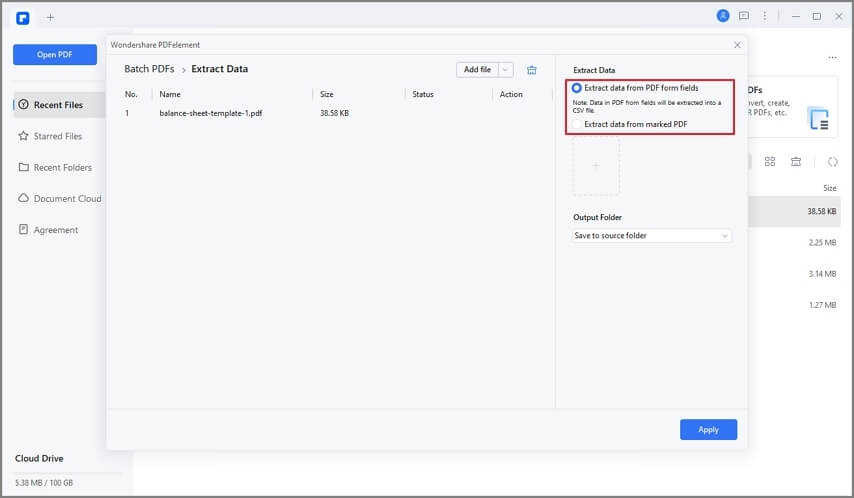
En la ventana de salida "Guardar como", proporciona un nombre adecuado para tu archivo de salida y asegúrate de que en "Guardar como tipo" aparezca .csv. Inmediatamente, haz clic en "Guardar" para iniciar el proceso de extracción.
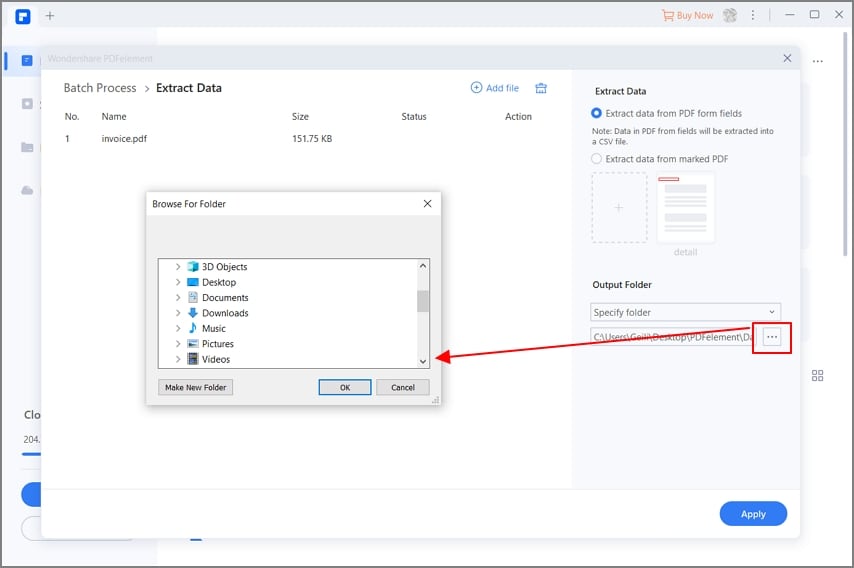
Paso 4. Guardar los datos
Cuando los datos del formulario PDF estén finalmente extraídos, se abrirá el archivo Excel. Comprueba los datos del formulario y guárdalos.
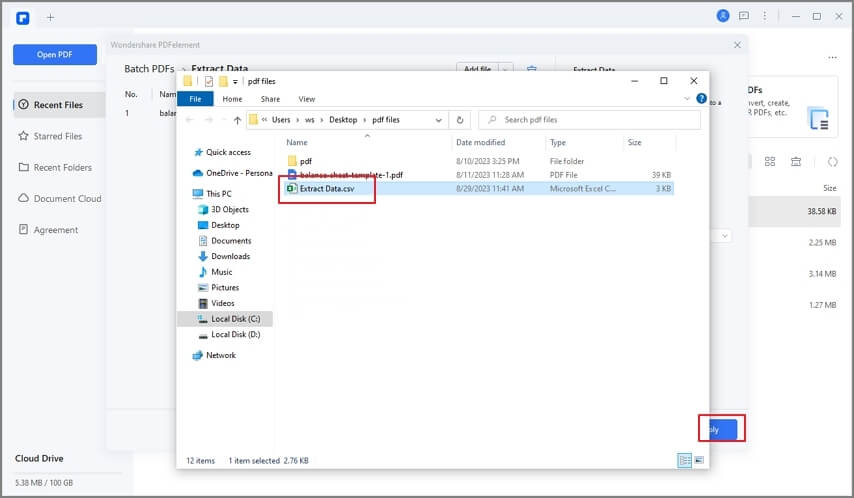
¿Cómo Extraer Datos de PDF a Excel en Lote?
Paso 1. Proceso por lotes
Abre PDFelement y haz clic en la pestaña "Proceso por lotes" en la ventana principal.

Paso 2. Extraer datos de un PDF a Excel por lotes
Se mostrará la ventana "Proceso por lotes". Haz clic en el botón "+Añadir" para acceder a la ventana del explorador de archivos. Selecciona los formularios PDF de los que quieres extraer datos y haz clic en "Abrir" para cargarlos.
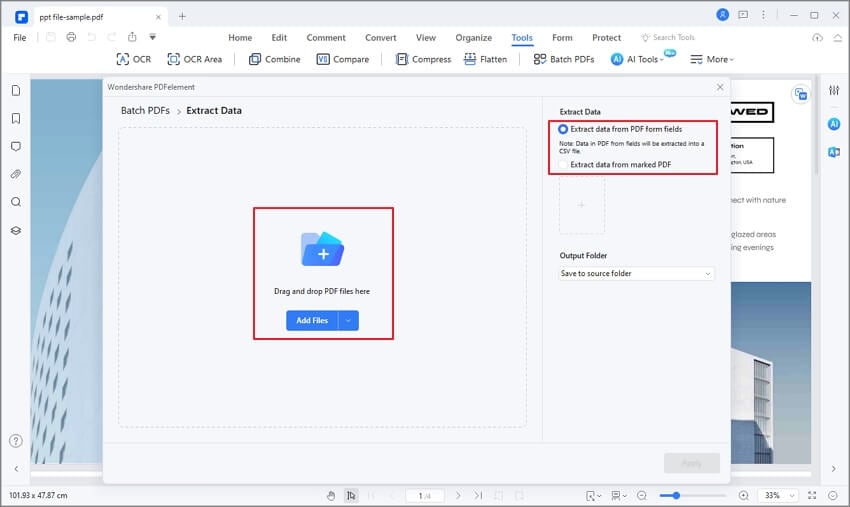
Paso 3. Elegir el modo de extracción
Ahora, ve a la pestaña "Formulario" en la barra de herramientas y posteriormente selecciona la opción "Extracción de datos". Haz clic en el botón de radio "Extraer datos de los campos del formulario PDF" para activar este modo. Después de elegir el modo, ve a la parte inferior derecha de esta ventana y haz clic en el botón "Iniciar".
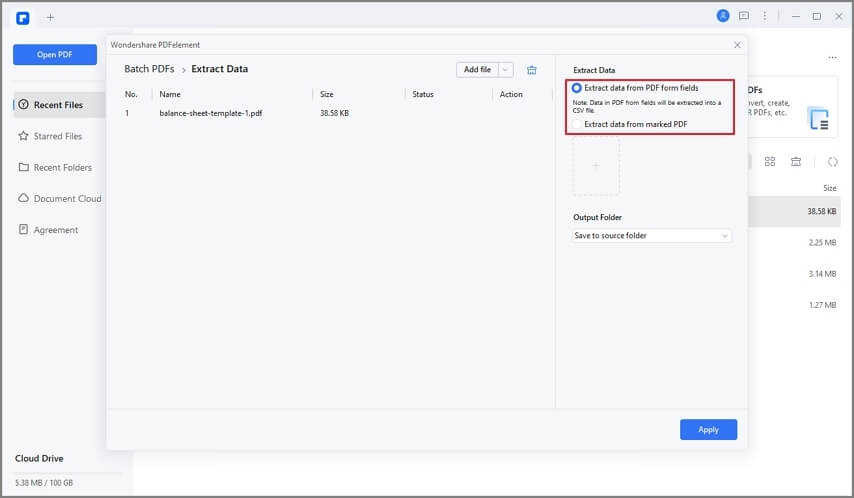
Paso 4. Guardar los datos
Cuando el proceso de extracción de datos haya finalizado, el programa abrirá el archivo de Excel. Comprueba que los contenidos/datos están bien. Puedes copiar los datos y guardarlos.
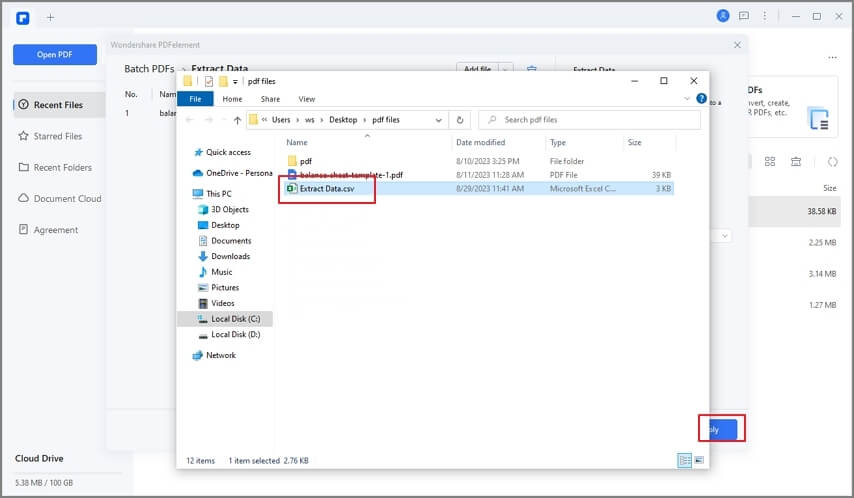
 100% Seguro | Sin anuncios |
100% Seguro | Sin anuncios |






